
Facebook(フェイスブック)の「いいね!」非公開設定方法!【2021年版】
Contents[OPEN]
PCで「いいね!」非公開設定方法
PCからであれば「いいね!」の公開範囲を設定することができます。ジャンルごとに設定するようになっているので、一部の投稿だけ「いいね!」を非表示にすることもできるんです。
「いいね!」の表示のみの設定を変更したいという方は、ぜひ以下の手順でPCから設定を変更してみてください。
1.画面上部の自分の名前をクリックします。
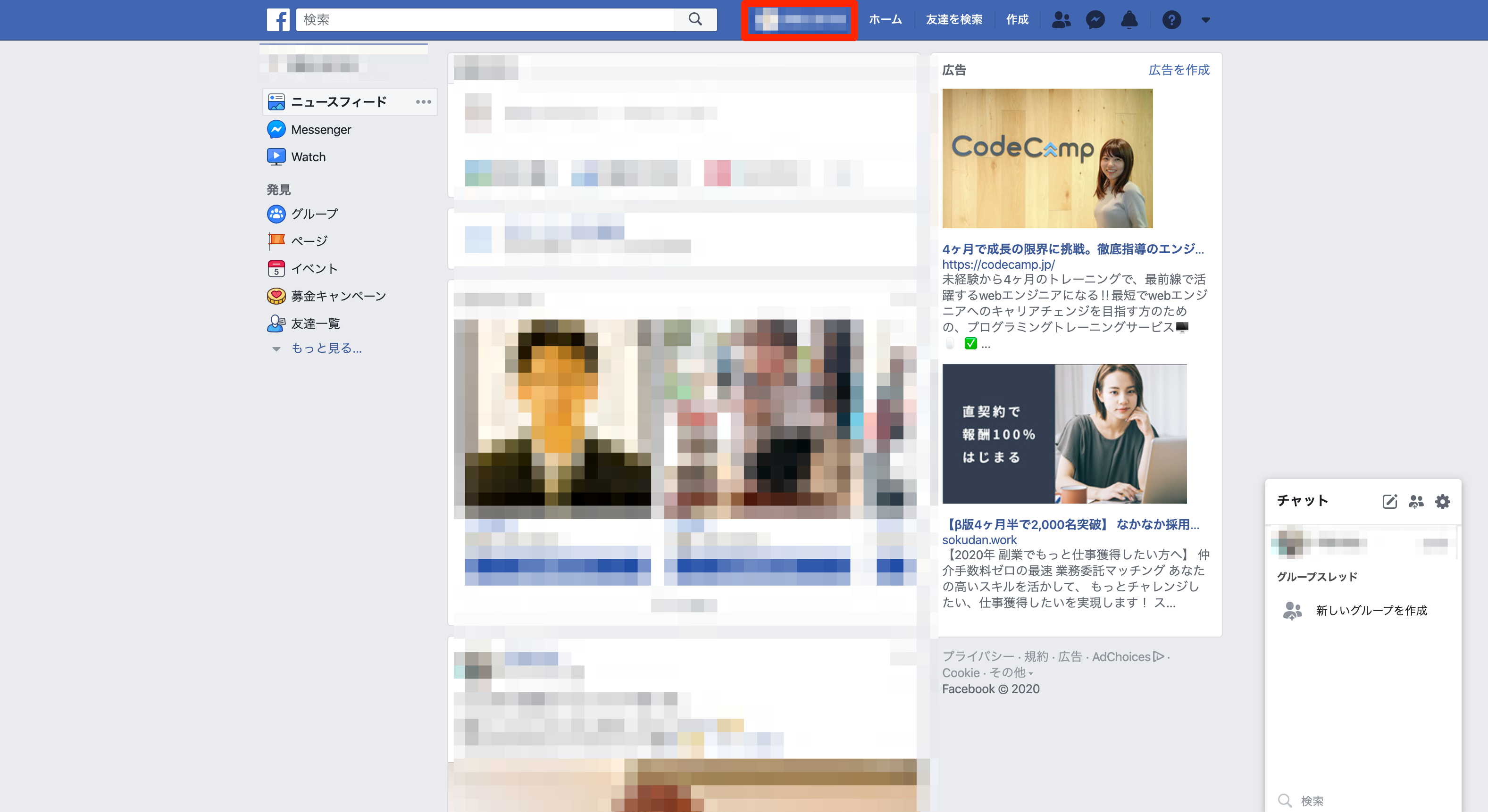
2.「基本データ」をクリックします。

3.一番下の「いいね!」の項目にある鉛筆マークをクリックし、「『いいね!』のプライバシー設定を編集」をクリックします。
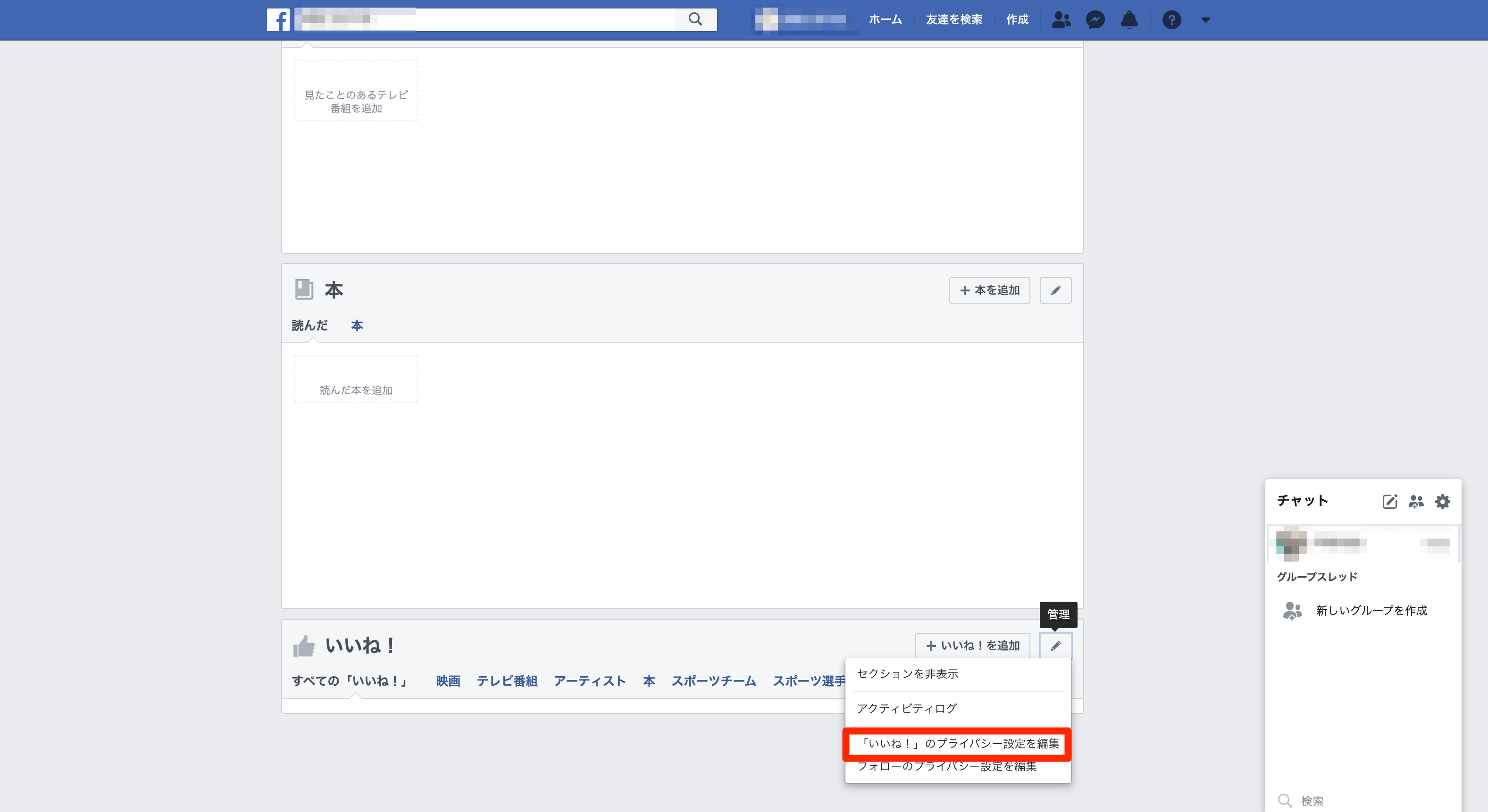
4.お好きな公開範囲を選択します。
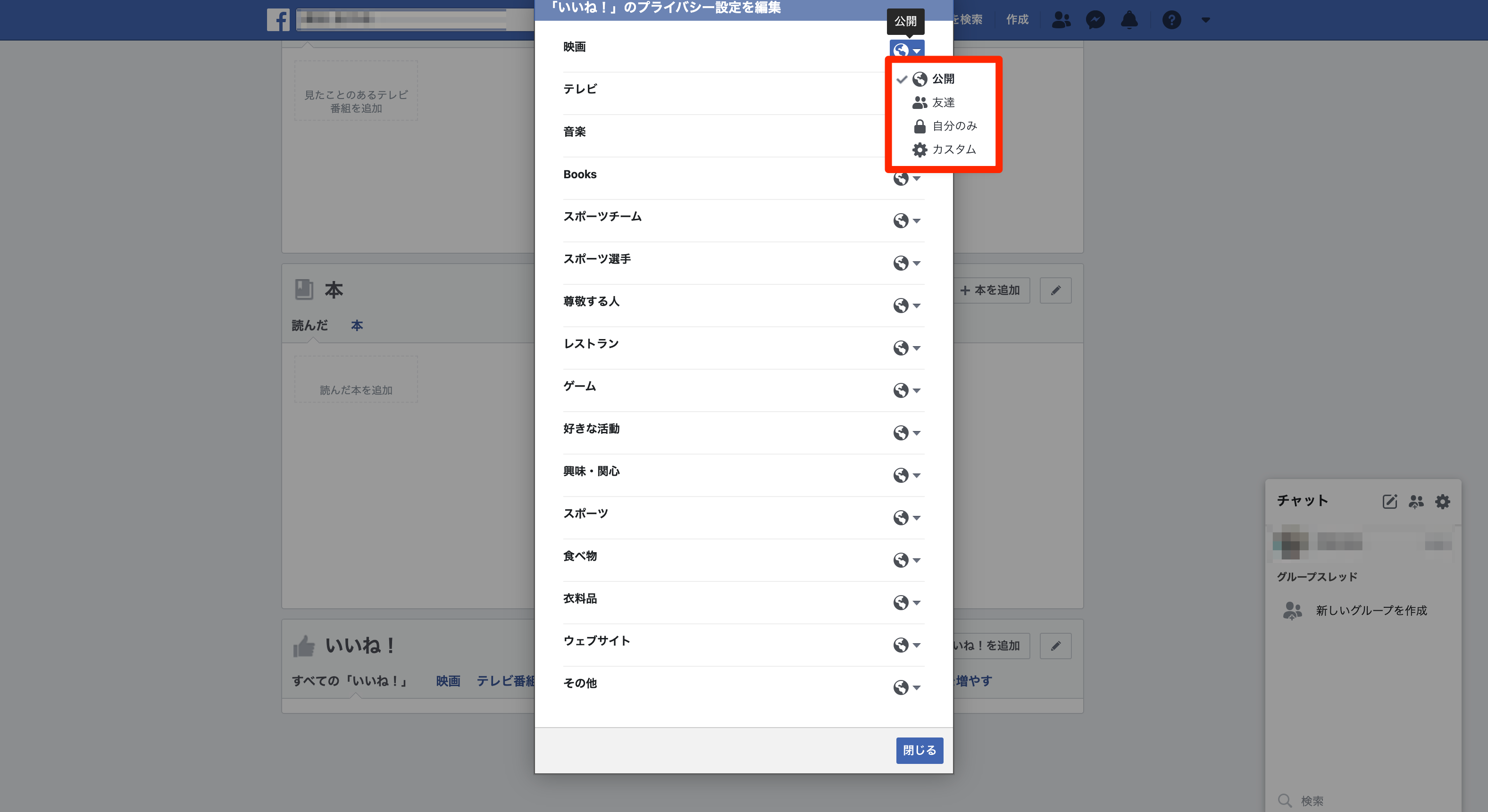
- 画面上部の自分の名前をクリックします。
- 基本情報をクリックします。
- 一番下の「いいね!」の項目にある鉛筆マークをクリックし、「いいね!」のプライバシー設定を編集をクリックします。
- お好きな公開範囲を選択します。
過去の投稿の「いいね!」非公開設定
今後の投稿の設定方法はお分かりいただけたかと思います。
しかし、過去の投稿の「いいね!」は非表示にできないのでしょうか?できれば過去に遡って設定を変更したい、という方も少なくないはずです。
ご安心ください、過去の投稿の編集も可能なんです!ここからは過去の投稿の編集方法についてもご紹介させていただきます。
スマホで過去の投稿の「いいね!」設定方法
残念ながら、スマートフォンからは過去の投稿も「いいね!」の設定をすることはできません。しかし、今後の投稿同様、過去の投稿も公開範囲を変更することができるんです。
手順は以下の通りです。
1.該当の投稿の右上にある「…」をタップします。
2.「プライバシー設定を編集」をタップします。
3.お好きな公開範囲を選択して「完了」をタップします。
- 該当の投稿の右上にある「…」をタップします。。
- 「プライバシー設定を編集」をタップします。。
- お好きな公開範囲を選択して「完了」をタップします。
PCで過去の投稿の「いいね!」非公開設定方法
PCからは過去の投稿の「いいね!」も個別に設定できます。
手順は以下の通りです。
1.画面上部の自分の名前をクリックします。
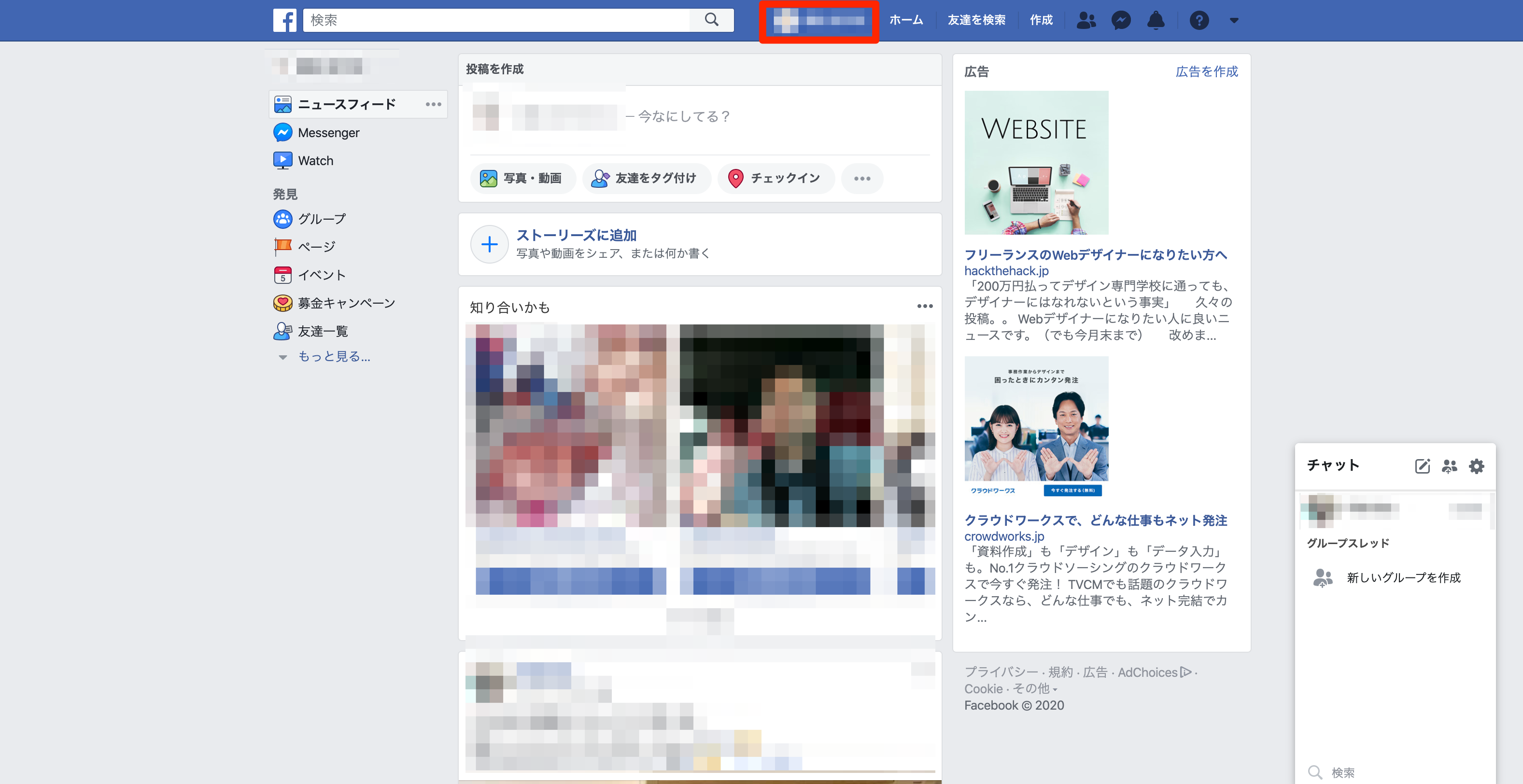
2.アクティビティログをクリックします。

3.「いいね!」の隣のステータスアイコン(デフォルトでは地球儀)をクリックします。

4.お好きな公開範囲を選んで完了です。
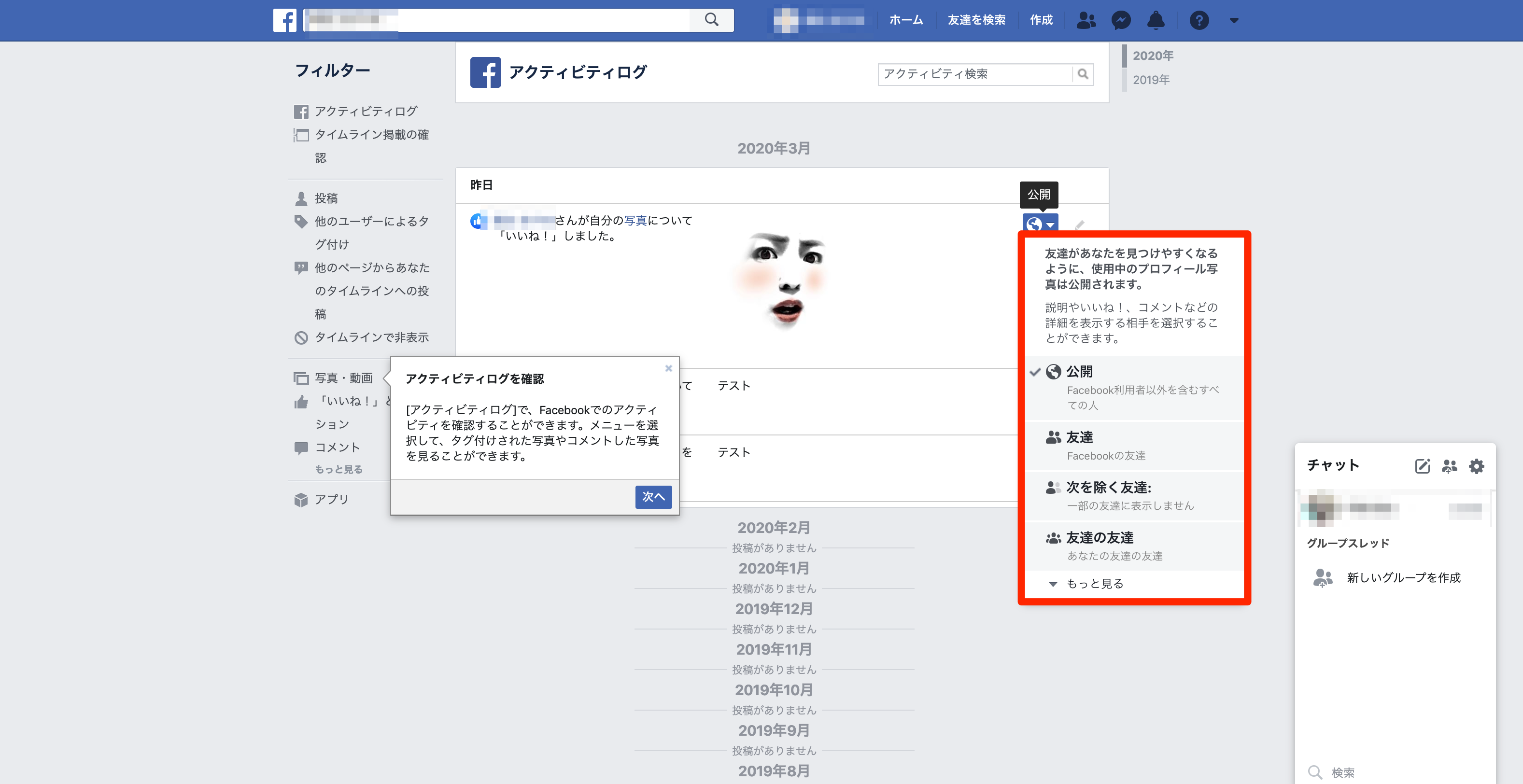
- 画面上部の自分の名前をクリックします。
- アクティビティログをクリックします。
- 「いいね!」の隣のステータスアイコン(デフォルトでは地球儀)をクリックします。
- お好きな公開範囲を選んで完了です。
【Facebook】自分のした「いいね!」が非公開設定になっているのか確認する方法
スマホで「いいね!」設定の確認方法
残念ながら、スマートフォンで「いいね!」が非表示の設定になっているかを確認する機能はまだありません。
しかし、先ほどご紹介させていただいた、投稿の公開範囲の設定が有効になっているかどうかは、簡単に確認できるようになっています。
以下の手順で確認できるため、ぜひ試してみてください。
1.投稿の鍵マークをタップします。(範囲を限定すると鍵マークになります)
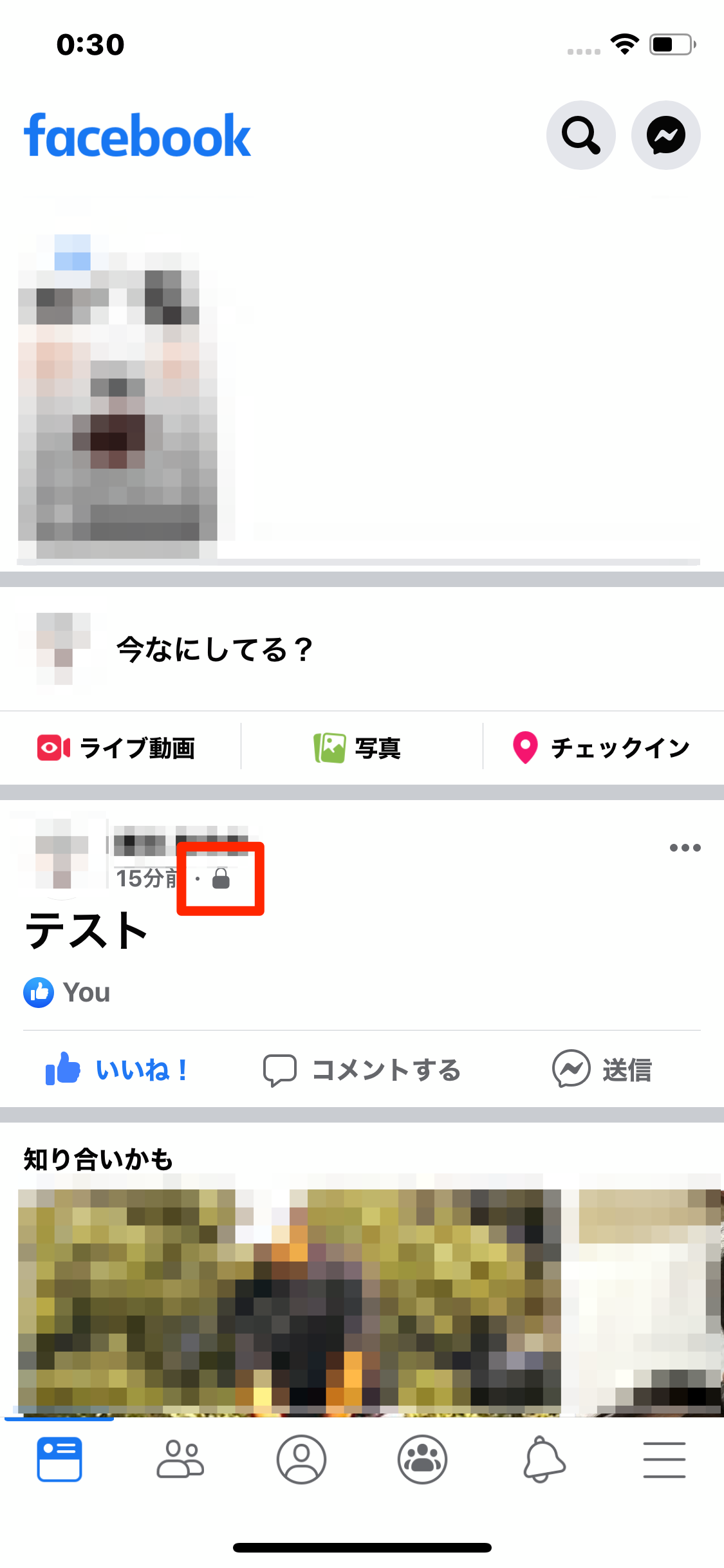
2.表示された画面に選択した範囲が表示されていればきちんと設定できています。
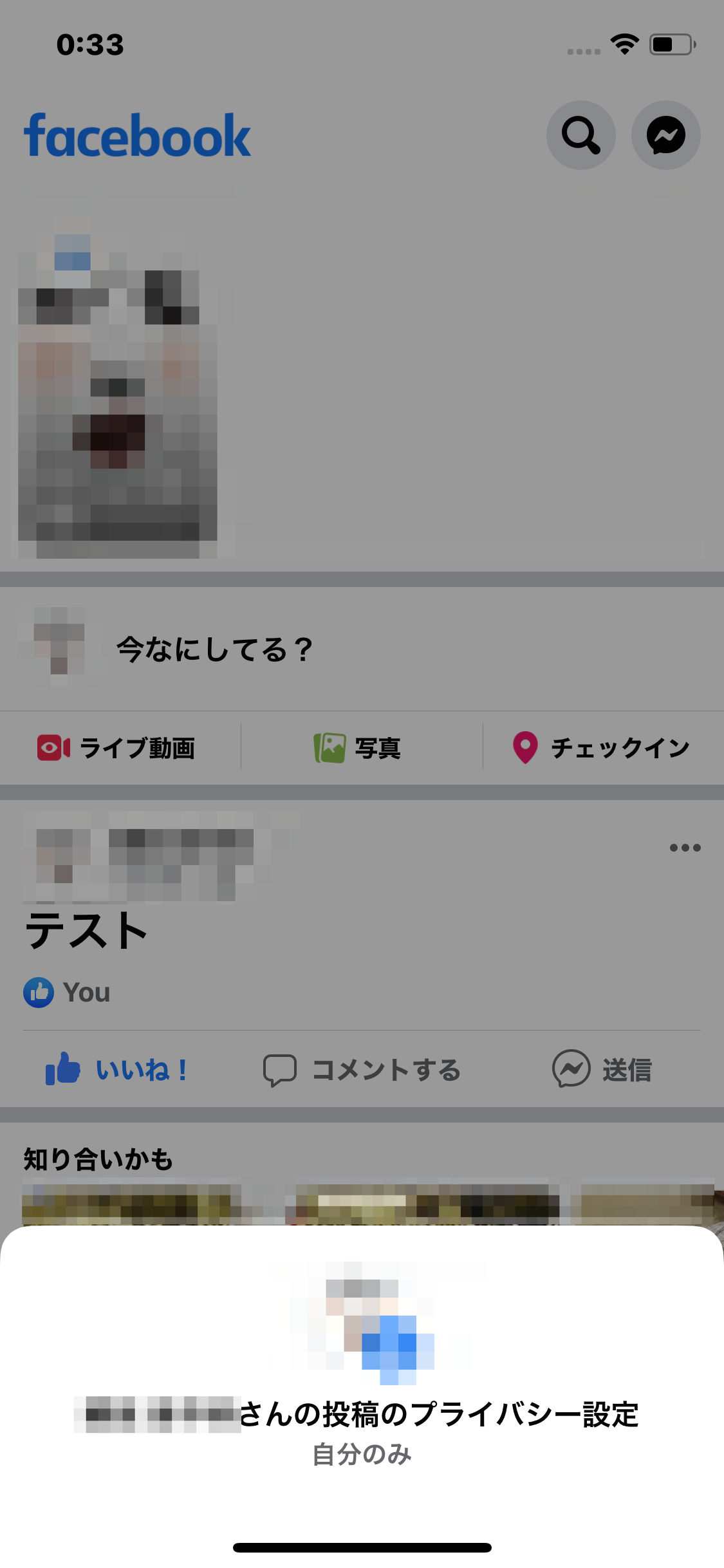
- 投稿の鍵マークをタップします。(範囲を限定すると鍵マークになります)。
- 表示された画面に選択した範囲が表示されていればきちんと設定できています。
PCで「いいね!」設定の確認方法
PCからは「いいね!」された情報が非表示になっているのか確認できるようになっています。投稿の公開範囲の確認のみでは少し不安、という方はPCから確認していただくのがおすすめです。
確認手順は以下の通りです。
1.画面上部の自分の名前をクリックします。
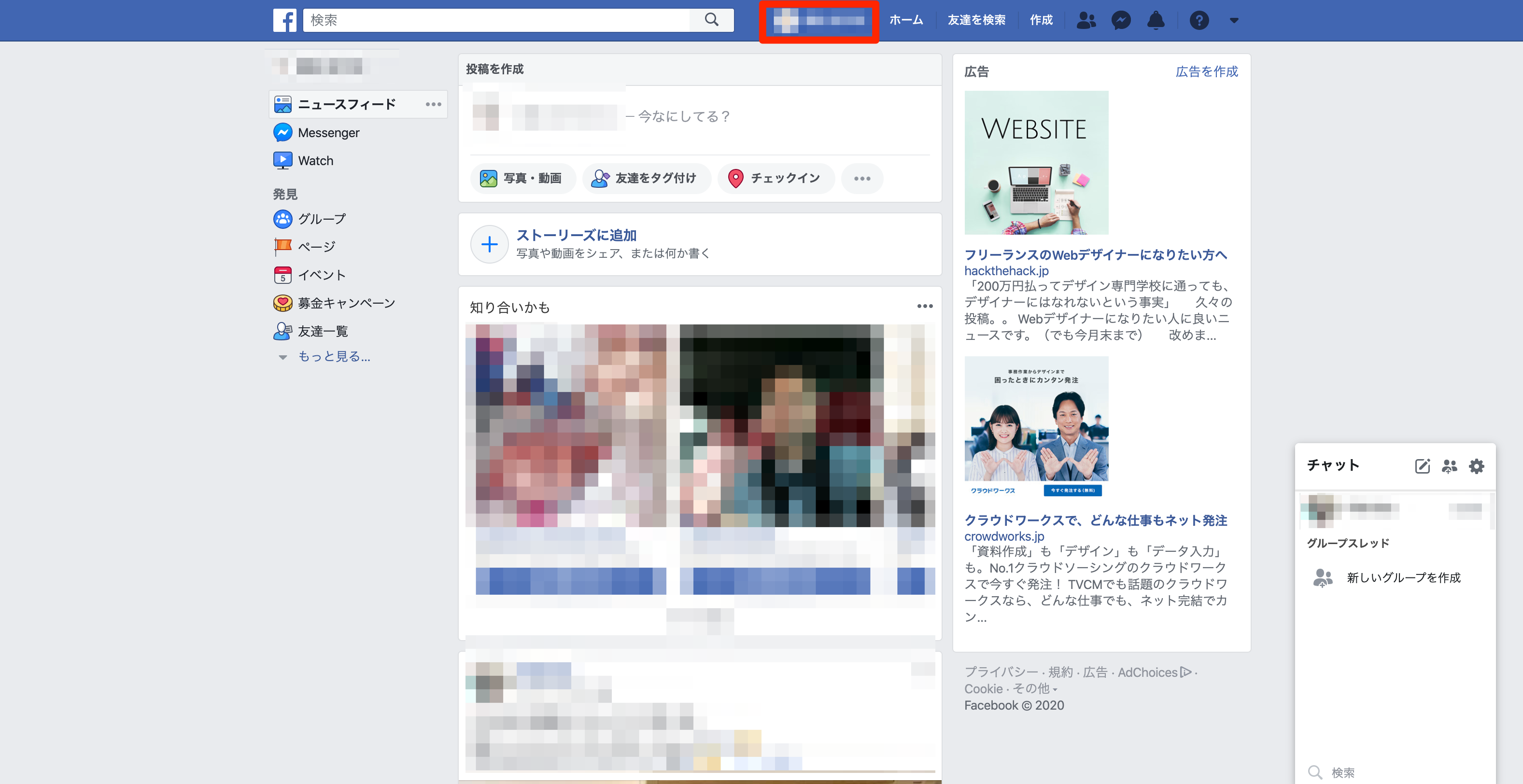
2.アクティビティログをクリックします。

3.誰かがした「いいね!」に鍵のマークがついていれば非表示になっています。
